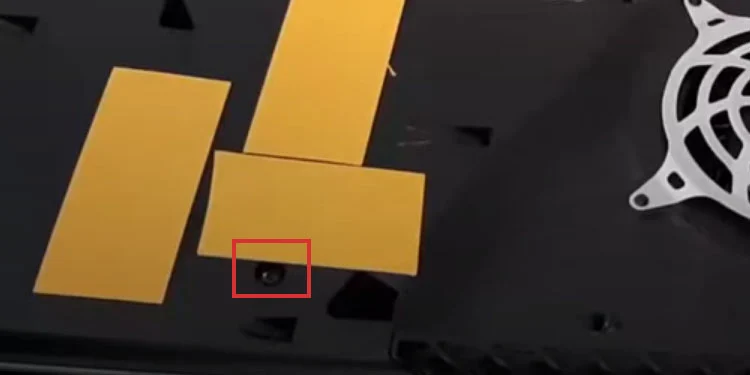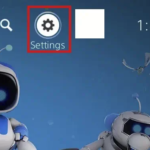PS5 は、ディスク トレイに影響を与えるさまざまな問題を抱えて出荷される場合があります。たとえば、理由もなく回転することがあります。この機能または同様の欠陥のある機能に苦しんでいる場合は、 PS5 ラウド ディスク ドライブを修正する方法を 教えています 。
ディスク ドライブの音量が大きいことはおそらくご存知でしょう。コンソールの起動時、ゲームのダウンロード時、ゲームのインストール時、またはプレイ中にノイズが発生します。
大音量のディスク ドライブが変な時間に不規則な間隔で聞こえると、問題に気付くでしょう。ディスク トレイがディスクを粉々にすりつぶしているように聞こえます。すべての PS5 で発生するわけではありませんが、発生した場合、音は非常にうるさいです。
この記事で解決する疑問
・PS5でディスク ドライブの音がカタカタと異音がなる場合の修正方法
・PS5を便利にする方法
今回は【PS5でディスク ドライブの音がカタカタと異音がなる場合の対策方法【PlayStation5・プレステ5】】を紹介していきます。
ページコンテンツ
PS5の大音量ディスクドライブの問題

この問題は、多くの場合、PlayStation 5 に組み込まれています。つまり、 工場の問題である可能性があります。
工場の問題は、PlayStation 5 のファームウェアと、一部のネジと小さな部品の設計の組み合わせです。
ただし、ファームウェアのダウンロードで問題が解決する可能性があります。これは、ソニーがこの問題を認識しており、問題を解決するためのアップデートを展開しているためです.
その他の一般的な原因には、物理的な損傷、ネジの固着、ネジの緩み、ランダムな不具合、PlayStation の不適切な配置などがあります。
PS5でディスク ドライブの音を修正・直す方法
PS5の最近のアップデートにより、問題が修正されたようです。これは、ディスク ドライブが通常よりもランダムに高速で回転している場合に備えています。
ただし、更新しても問題が解決しない可能性があります。そのため、ノイズを除去し、ディスク トレイの安全性を確保するための簡単なソリューションをご用意しました。
特に、解決策の 1 つはコンソールを開くことに依存しています。ただし、PS5 はユーザーが内部を掃除しやすいように設計されているため、心配する必要はありません。
修正方法1:PS5をアップデートする
最初の解決策は、コンソールのファームウェアを手動で更新することです。これは自動的に行われるはずですが、最新でない可能性があります。
これは、更新の中断やその他のランダムなバグが原因でインターネットが遅い場合に発生します.
それは現在重要ではありません。別のことを理解する必要があります。プロセスによって、ディスク ドライブのノイズが解決される場合があります。
手順は次のとおりです。
【設定の手順】
- [設定]を選択します 。

- システムに移動します 。

- 左側の[システム ソフトウェア]を選択します。
- 右側の[システム ソフトウェアの更新 と設定]を選択します。

- [システム ソフトウェアの更新]を選択します 。メニューには、利用可能なものがあるかどうかが表示されます。さらに、以下の 2 つのトグルを有効にします
- [更新ファイルを自動的にダウンロードする] と [更新ファイルを自動的にインストールする] 。
ここまでで、コンソールを再起動して、もう一度使用してみてください。
修正方法2:コンソールの電源を入れ直します
次のステップは、 電源の再投入です。これは、一時ファイル、ランダムなバグ、およびその他の電源関連の問題をクリアするリセットの一種です。
たとえば、問題はランダムな電源バグであり、ディスク トレイが長時間動作する可能性があります。
【設定の手順】
- コンソールの電源ボタンを長押しして電源を切ります。

- 少なくとも 5 分間、すべてのケーブルを取り外します (電源ケーブル、HDMI、コントローラー、外付けドライブなど)。
- コンソールの電源ボタンをもう一度押し続けて、残りの電力を放電します。ケーブルを接続する前に行ってください。
- すべてのケーブルを元に戻します。
- コンソールの電源を入れます。
ここまでで、もう一度プレイして、何が起こるかを確認してください。
修正方法3:ディスク トレイのディスクを手動で取り出し、内部をクリーニングする
筐体内にディスクがあるときにディスク トレイが異音を発している場合、イジェクト ボタンが機能しない可能性があります。
機能するかどうかにかかわらず、2 つの理由からコンソールを開く必要があります。1 つ目は、手動でディスクを取り出すことです。2つ目はPS5内部のクリーニングです。
手順は次のとおりです。
【設定の手順】
- PS5の電源を切ります。
- ケーブルを抜きます。
- スタンドがある場合は、スタンドを取り出します。

- 底面のフェースプレートを指で持ち上げます (PS ロゴが下を向くようにします)。

- コットン ヘッド、キュー チップ、または柔らかいブラシを使用して、内部のほこりを払います。光学ドライブの領域の上を必ずクリーニングしてください。

- 圧縮空気の缶または低出力の掃除機 (小さな掃除機) を使用して、PS5 ファンの周囲を掃除します。

- プラス ドライバーを入手して、光学ドライブのネジの位置を確認します。ネジは、小さなプラスチック製のダスト カバーの下にある可能性があることに注意してください。これがコンソールに当てはまる場合は、カバーを取り外してから元に戻します。

- ネジを時計回りに回します。

- ネジを元に戻す必要はありません。ディスクトレイにディスクを置けば、正常に取り出せます。ただし、ディスクを入れてから、ディスクが入るまでネジを反時計回りに動かすことをお勧めします
- ふたを戻します。
このように、光学ドライブのネジが元の形に戻ります。ネジが詰まっている可能性があるため、これで問題が解決した可能性があります。
コンソールを再度使用する前に、フォローアップ手順を実行してください。
修正方法4:下部にある光学ドライブのネジを調整します
この時点で、コンソールはプラグを抜いたままにして、蓋を外したままにしておく必要があります。そうでない場合でも、この修正の完全なチュートリアルを引き続き提供しています。
- スタンドを使用している場合は、小さなプラスドライバーで取り外します。

- PSロゴを下にして、PlayStationを仰向けに置きます。
- 底蓋を手で持ち上げます。角からやさしく引っ張ります。

- 光学ドライブとファンの上に薄いテープを貼り、ガタガタ音を減らします。
 コンソールに置くテープの数に注意してください。ふたが閉まらない場合があります。
コンソールに置くテープの数に注意してください。ふたが閉まらない場合があります。 - PSのロゴが自分の方を向くようにコンソールを回転させます。
- 手でふたを持ち上げます。側面から持ち上げます。

- コンソールの本体にさらにテープを貼ります。
- 本体の 1 本のネジを見つけて、 小さなプラス ドライバーを入手します。
- ネジを時計回りに動かして 調整します。

- ふたを戻します。
修正方法5:PS5の外側を掃除する
この手順では、コンソールのプラグを抜いたままにしておく必要があります。圧縮空気の缶または空気圧縮機を入手し、イジェクト ボタンとディスク トレイの周辺にほこりを払います。
次に、マイクロファイバークロスを使用して、その部分をさらにきれいにします。布がない場合は、小さくて柔らかい歯ブラシと少量のイソプロピル アルコールを使用することもできます。
最後に、コンソールを再び使用する前に、次のステップに進んでください。
修正方法6:設定を変更する
光学ドライブのネジを微調整し、内部と外部をクリーニングした後、最後の解決策が 1 つあります。コンソールの位置を変更してみてください。特に、横置きの場合は縦置き、その逆も同様です。
修正方法7:コンソールを修理に出す
上記の解決策が失敗した場合、光学ドライブに自宅では修復できない損傷がある可能性があります。
専門家がユニットを交換する必要がある可能性が高いため、コンソールを修理に出す必要があります。
PS5をより便利に利用したいならVPNがおすすめ!
多機能なプレステ5ですが更に【安全かつお得】に遊び尽くしたいと考えている方はVPNを導入してみることをおすすめします。
VPNとは??
「Virtual Private Network」の略。
簡単に言うと仮想の「専用回線」を使って、インターネットを利用することができます。
IPアドレスを自由に変更することができるので匿名性が向上します。
無料のサービスもありますが、回線品質が悪く速度が遅い問題があります。
そのため、回線品質が良い「NordVPN」等が人気です。

↑こんな感じで各国にあるサーバーを暗号化しつつワンクリックで使用できるサービス
こちらを利用することで下記のメリットがございます。
- 海外限定のゲームや地域早期リリースゲームをプレイ可能
- 不当なオンラインゲーム垢バン対策
- サイバー攻撃者によるゲームの干渉からゲーマーを保護する-保証されたセキュリティ
- 高速な接続によるゲーム体験の向上-パフォーマンスの向上
海外限定のゲームや地域早期リリースゲームをプレイ可能
ゲーム好きの方の悩みとして挙げられのが、他の国でゲームが発売されているのに自分の国ではまだ入手できない【国制限や海外限定早期リリース】の問題でしょう!!

↑【MMORPG:The Elder Scrolls Online】
例えば上記画像の有名MMORPGである『エルダー・スクロールズ・オンライン』は、すで日本でもPCであればリリースされていますがプレステーション5の場合だと海外PS5/Xbox Series X|Sのみの対応で日本版PS5だと通常購入/プレイすることができません・・・
さらに海外早期リリースの「WRC9 FIA ワールドラリーチャンピオンシップ」は国内での販売が2021年内に国内発売とダウンロード版を入手したい場合半年・一年と待ち続ける場合も・・・

↑9の国内販売を待っている間に10が発売されてしまうなんて嘆きも笑
このような制限もVPNであればユーザーの場所で利用できない場合でも、リリースされた日に最新のゲームリリースにアクセスできます。
不当なオンラインゲームの垢バン対策

一部のゲームメーカーはユーザーのIPアドレスを検知してブロックすることが知られています。
チートなどの正当な理由であれば理解できますが、運営の勘違いやミスで垢バンになる事例も多くそういった場合でもアカウント復旧などの対応してくれないなんてこともザラ!!!
そういった場合にVPN経由でゲームサーバーに接続すると、ユーザーは新しいIPアドレスを取得して、新たに開始してアクセスを回復できます。
セキュリティウイルス感染・ハッキングのリスク回避

PlayStation 5と一緒にVPNを使用するもう1つの利点は セキュリティ対策です。
VPNの主な目的は、トラフィックをオンラインで暗号化することにより、ユーザーにセキュリティと匿名性を提供することですがPS5プレーヤーが得られる効果は以下の通り。
- 分散型サービス拒否(DDoS)攻撃対策

https://cybersecurity-jp.com/security-measures/18262
DDoS攻撃は【犯人が特別なソフトウェアを使用してユーザーを強制的にオフラインにする攻撃】
犯人は本来のゲーム接続処理よりも多くのアクセス要求でゲームを過負荷にしユーザーの接続を停止させて勝てそうだったオンラインゲームから強制的に追い出されることが。。。
公平にプレイしたいユーザーからしたら迷惑極まりない話です笑
そんなDDoS攻撃をVPN暗号化の助けを借りてより良いセキュリティを得ることができます。
- ストーカー対策

最近マルチプレイヤーゲームのゲーマーが不満や好意を抱き他のプレイヤーをストーカーする事例が多発しているそうです。
と思うかと思いますがプレーヤーが誰かのIPアドレスを見つけると【ソーシャルメディアアカウントにハッキング→ユーザーの場所を追跡→オフラインでストーカー】することができます。
嫌がらせが悪化して、潜在的に危険な悪ふざけになるというまれなケースもあります。この場合も、VPNはユーザーのアドレスをマスクして、ユーザーを追跡したり特定したりできないようにします。
- 公共のWi-Fi接続安全確保

公共Wi-Fiを接続する場合はセキュリティ対策が必須!!!
暗号化されていないネットワークは【ユーザーの場所と、デバイスとインターネットの間で送信されるすべてのデータが公開】されている状態です。
もし家から離れた場所でゲームをしたいと考えているならVPNで暗号化しましょう。
パソコンならセキュリティソフトという代替方法もありますが、ゲーム機には導入することができないのでインタネット回線自体を保護してくれるVPNが唯一のセキュリティ対策と言えるでしょう!!
ゲーム中のインターネット速度/ラグ向上

そして最後に多くの人がVPNはインターネット速度を低下させると考えていますが、実際には、適切なVPNを選択すると、インターネット速度が同じに保たれるだけでなく、プレイ中の非常に苛立たしいラグ体験を修正するのにも役立ちます。
VPNは、ラグとpingの時間を短縮します。ラグは、キーボード、マウス、またはゲームコントローラーコマンドを送信してからゲームが応答するまでの時間の遅延です。
pingは、データがゲームサーバーとの間でやり取りされるのにかかる時間です。

ワイヤレス接続から有線接続に切り替えると、速度テストで速度が速くなり、pingがわずかに減少することがわかります。
VPNを使用してゲームサーバーに接続するとping時間を短縮できるため結果ラグが解消されます。
プレステ5にはどのVPNがおすすめ??
NordVPNが他のVPNと違うメリットを簡単にまとめたものがこちら!
- スマホ・タブレット・パソコンのセキュリティ対策に!!
- ログ・履歴が保持されない
- セキュリティが強固
- 料金が安い・返金制度
スマホ・タブレット・パソコンのセキュリティ対策に!!

ネットワーク接続のセキュリティ対策になるNordVPN
実はプレステ5だけではなく【スマホやタブレット・パソコン】にも対応しております。
最近ではフリーWifiを利用したスマホのハッキングも増えておりウィルスソフトでは防止することできないハッキングリスクもプレステ5でのセキュリティ対策ついでに対策することが出来ます。もちろん追加料金等は不要!!
おまけでスマホセキュリティソフトが付いてくるようなものですね!!
履歴・ログが一切残らない

利用したサーバーに【ログ・履歴が保持されない】ことが明言されているのもポイント。
通常のVPNはサーバー利用の履歴などが保存されるのでもし本体サーバーにハッキングされたら個人情報が流出する危険性があります。
ただNordVPNはユーザーの履歴などを保存する法律のないパナマで運営されているので万が一ハックされたとしてもそもそもの情報がないので警察や政府・ハッカーに個人履歴が渡ることがないです。
NordVPNは運営歴8年とVPN会社としては老舗ですがこれといった問題はおこしていないので安心して利用できるのは魅力。
一月分無料お試しでどんな理由でも100%返金保証付き!!

NORDVPNでは契約期間30日なら100%保証の制度もあるので、まず試しに使ってみて使わなそうならやめることもできるので登録のハードルが低いのも個人的にはありがたかったです。
ほんとにどんな理由でも返金対象になりますwww
- 全く使わなかったから
- 特に理由はないけど解約したい
- サービスに納得行かなかった。
など普通なら返金対象にならない理由でも即座に返金してくれます。
| 1ヶ月プラン | 6ヶ月プラン | 1年プラン | 2年プラン | 3年プラン | |
| ExpressVPN | $12.95 | $9.99 | $8.32 | ||
| NordVPN |
$11.80 | $8.99 | $2.99 |
また値段自体もNordVPNは契約者が多いのでその分料金も安くでき平均的なVPN会社よりも5割ほど安いです。
有名VPNのExpressVPNは最安で$8.32(約900円)なのに比べ、NordVPNは$2.99(約400円)と半値近く違うので毎月のコストが掛かりません。
デメリットは???
デメリットとしては日本人サポートがいないことです。ただ問い合わせすることも正直あまりありませんし、問い合わせ内容はグーグル翻訳を使うことで解決するので若干手間がかかることは念頭に置いてください。
最悪使ってみて納得行かなければ【一ヶ月であればいつでも無条件返金】なので特に自分が損することなくお試しすることができます。普通月額のサブスクサービス(Netflixなど)は返金はしていないのでかなり太っ腹な対応なんじゃないかなと思いますね!!
↑実際に使用して感じたメリット・デメリットまとめ
まとめ
今回は【PS5でディスク ドライブの音がカタカタと異音がなる場合の対策方法【PlayStation5・プレステ5】】の紹介でした!!
これで、PS5からEpic Gamesアカウントのリンクを解除する方法と注意点についての説明は完了です。今後もゲームプレイを楽しみながら、アカウント管理にも気を配って遊んでください。
プレイステーション5にはさまざまな便利機能が!!
隠しブラウザや難易度・グラフィック変更など
下記の記事を参考に更にPS5を使いやすくカスタマイズ
↑PS5の以外に知られていない隠し機能一覧
また先程ご紹介したNordVPNでは現在期間限定で2年プランが68%オフ
さらに無料プランが当たるチャンスも実施されているそうです。期間限定で1ヶ月・1年・2年プランが無料で追加の可能性も・・・!
3ステップで簡単に設定可能なのでセキュリティに不安な方+海外限定とかのはお得な今のうちにVPNのお試しを利用してみてはいかがでしょうか?






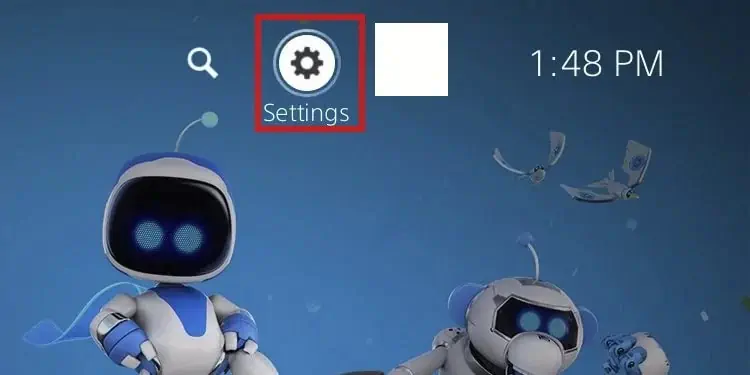
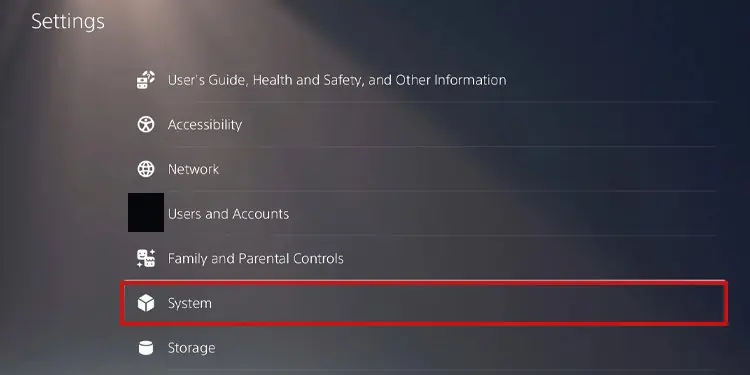
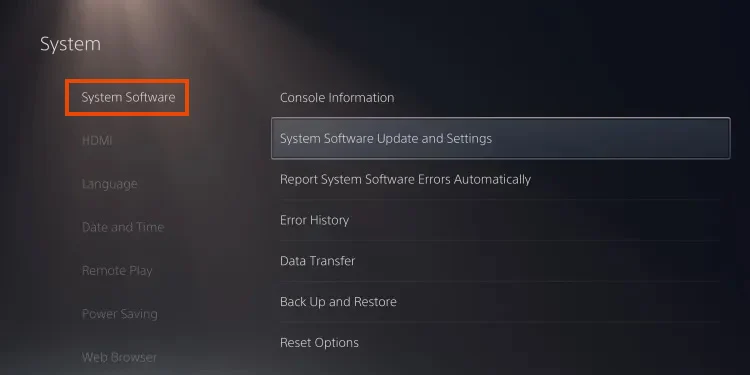


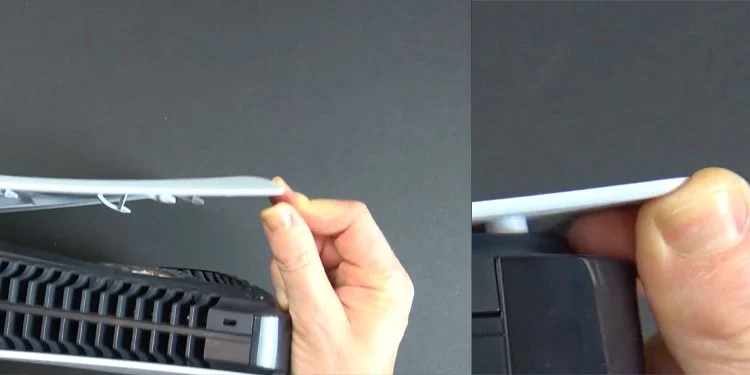






 コンソールに置くテープの数に注意してください。ふたが閉まらない場合があります。
コンソールに置くテープの数に注意してください。ふたが閉まらない場合があります。